Bạn đang xem bài viết Hướng dẫn cách cắt video bằng VLC Player đơn giản, nhanh chóng tại Neu-edutop.edu.vn bạn có thể truy cập nhanh thông tin cần thiết tại phần mục lục bài viết phía dưới.
VLC Player – một phần mềm chuyên mở các file audio và video đã trở nên quá quen thuộc với chúng ta. Lí do để mọi người ưa chuộng VLC không chỉ vì nó có thể mở được nhiều định dạng file và chất lượng phát rất cao, mà còn hỗ trợ tính năng xem một số kênh truyền hình trực tuyến nữa. Tuy nhiên, khi nhắc tới khả năng cắt video, đa số mọi người vẫn nghĩ về một công cụ khác mà không biết rằng chính VLC cũng có thể thực hiện điều này một cách đơn giản, nhanh chóng. Vậy làm sao để cắt video bằng VLC? Mời bạn theo dõi bài viết dưới đây nhé.
(Nếu chưa có VLC, bạn có thể tải về tại đây, lưu ý chọn đúng phiên bản 32-bit hay 64-bit.)
Bước 1: Mở video cần cắt bằng VLC.
Bước 2: Chọn View > Advanced Controls.
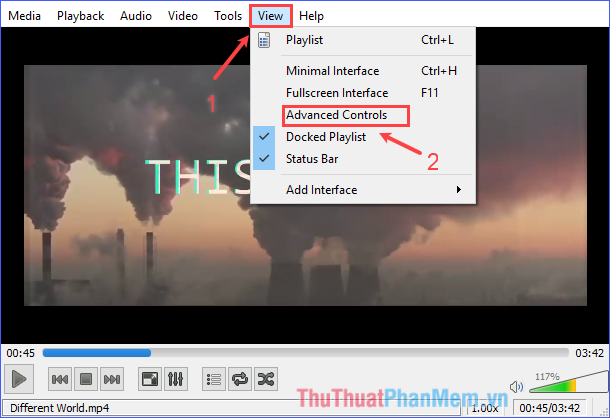
Bước 3: Tại thời điểm bắt đầu đoạn video muốn cắt, click vào nút Record (bắt đầu ghi lại).
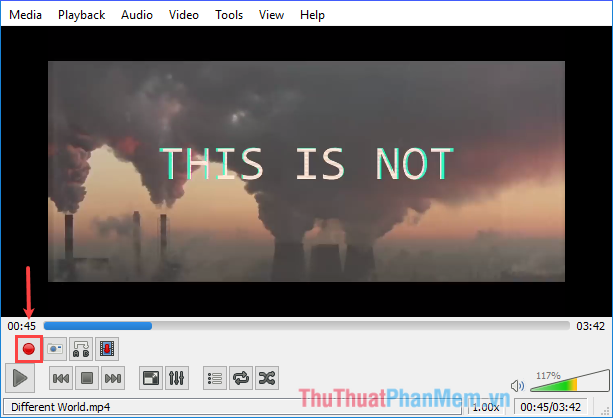
Bước 4: Tại thời điểm kết thúc đoạn video muốn cắt, click vào nút Record (kết thúc ghi lại).
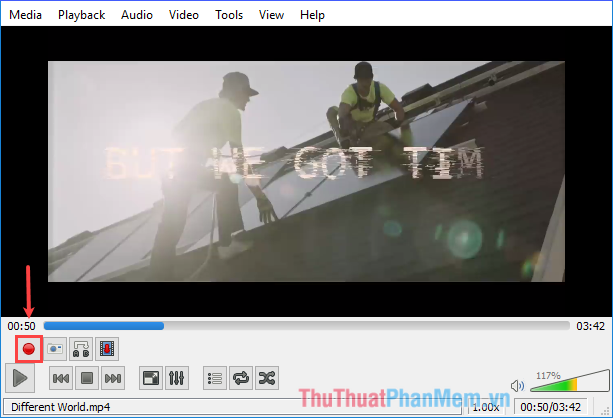
Như hai hình trên, mình bắt đầu cắt từ thời điểm 00:45 và kết thúc cắt vào thời điểm 00:50, tức đoạn video con được cắt ra sẽ kéo dài 5 giây.
Bước 5: Tìm đến thư mục Videos, tại đây bạn có thể nhìn thấy thành quả của mình.
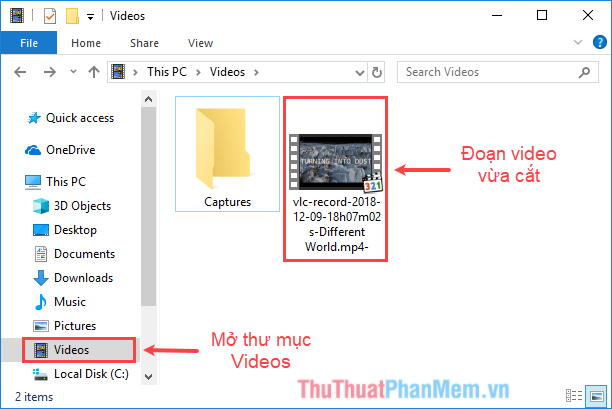
Theo cách này, bạn còn có thể cắt nhiều đoạn liên tục khi vẫn đang play video. Chỉ cần click vào nút Record tại thời điểm bắt đầu và kết thúc của mỗi đoạn cần cắt.
Trên đây là phần hướng dẫn cắt video bằng VLC một cách đơn giản, nhanh chóng. Chúc các bạn thành công!
Cảm ơn bạn đã xem bài viết Hướng dẫn cách cắt video bằng VLC Player đơn giản, nhanh chóng tại Neu-edutop.edu.vn bạn có thể bình luận, xem thêm các bài viết liên quan ở phía dưới và mong rằng sẽ giúp ích cho bạn những thông tin thú vị.
Nguồn: https://thuthuatphanmem.vn/huong-dan-cach-cat-video-bang-vlc-player-don-gian-nhanh-chong/
Từ Khoá Tìm Kiếm Liên Quan:
